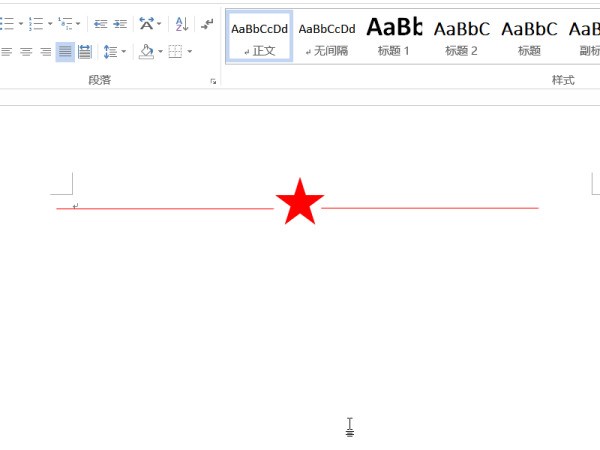1、本次演示操作的Office办公软件为Word 2013版本。
2、新建一个Word文档,用于演示在word中如何编辑有五角星的红头文件格式的操作。
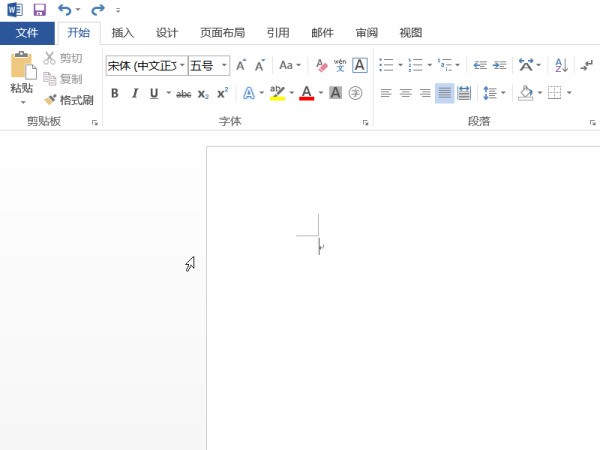
3、在菜单栏中单击插入工具,在插入下方的工具栏中选择形状工具,在形状工具栏中选择线条类型中的直线选项单击插入。
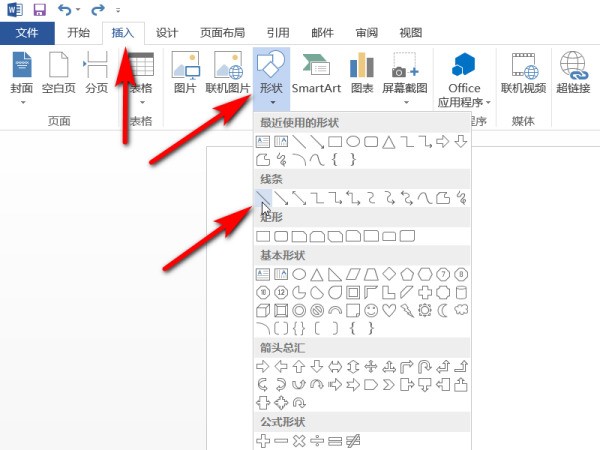
4、按住键盘上的Shift键,再按住鼠标向左绘制一条水平线,同理,按住鼠标和键盘上的Shift键再向右绘制一条水平线,在绘图格式中的形状轮廓设置中将线条形状颜色设置成红色。
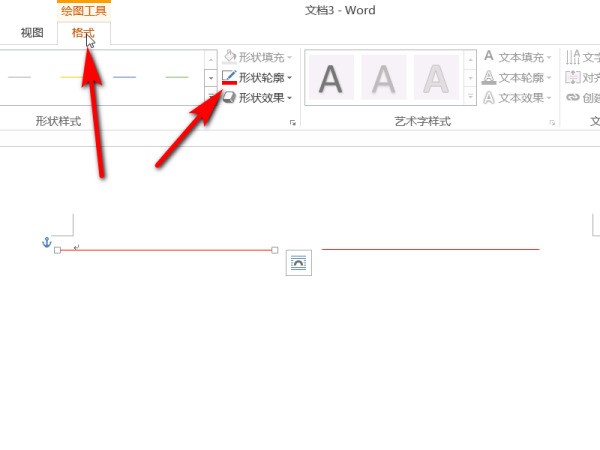
5、在绘图工具格式选项下的右下角将两个线条的高度和宽度也设置成一样的数值。
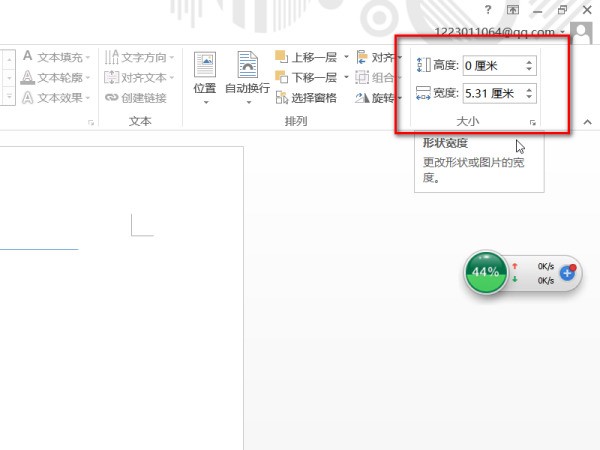
6、在菜单栏中单击插入工具,在插入下方的工具栏中选择形状工具,在形状工具栏中选择星与旗帜类型中的五角星选项单击插入。
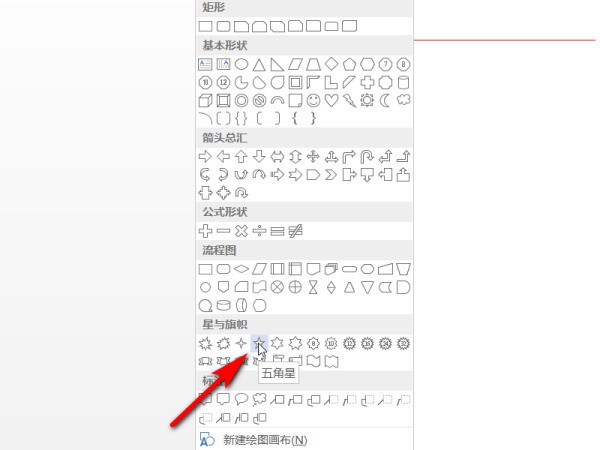
7、将五角星插入在两条水平线的中间,五角星的大小根据需求设置。
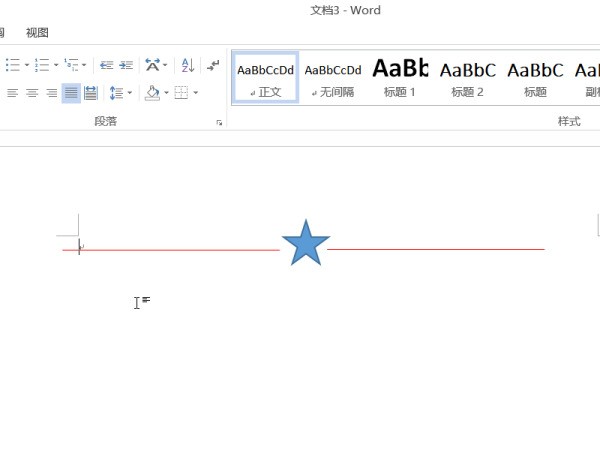
8、在绘图工具中的格式选项下,选择形状填充红色,形状轮廓也设置成红色状态。
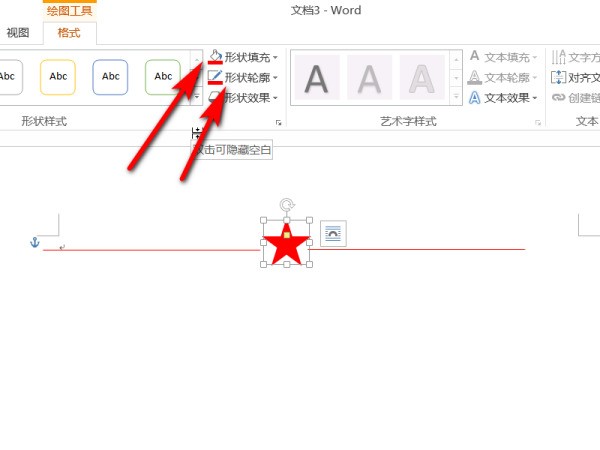
9、这样,带五角星的红头格式就已经设置好了。